Spotify ir pieejams arī kā vietējais klients vairākās ierīcēs - datoros, viedtālruņos un kas ne! Tomēr operētājsistēmā Linux tas ir grūts zvans. Spotify ir pieejams plašā Linux distros. Kas par Manjaro?
Manjaro ir super foršs Linux izplatītājs, kura pamatā ir Arch Linux. Tomēr tas ļoti samazina klasiskās Arch slodzi. Patiesībā tas ir viens no labākajiem Arch balstītajam lietotājam draudzīgajam izplatītājam, īpaši jaunajiem Linux lietotājiem!
Baudīsim Spotify vietnē Manjaro.
Instalē Spotify
Oficiāli Spotify piedāvā klienta “snap” paketi. “Snap” paketes ir universālas Linux lietotnes, kuras var darboties jebkurā platformā bez jebkādas modifikācijas galvenajā programmā. Lai baudītu Spotify, mums ir jāiegūst snap pakete “Spotify”.
Tomēr, lai instalētu jebkuru papildprogrammu pakotni, sistēmā ir nepieciešams instalēt “snap” klientu. Šis nav pieejams Manjaro Linux noklusējuma programmatūras krātuvē. Avota kods tiek mitināts AUR. Lietotnes izveidošana un pēc tam instalēšana ir dabisks AUR process, īpaši Arch un Arch balstītajiem rajoniem. Sāksim.
Snap pakotnes instalēšana
Lai iegūtu “snap” kodola avota kodu, mums jāizmanto Git. Sāciet ar Git instalēšanu -
sudo pacman -S git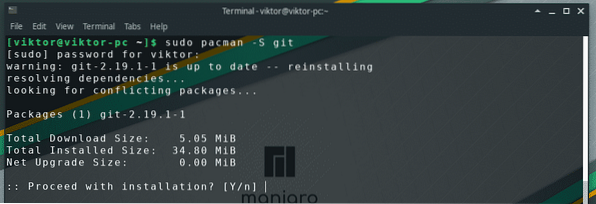
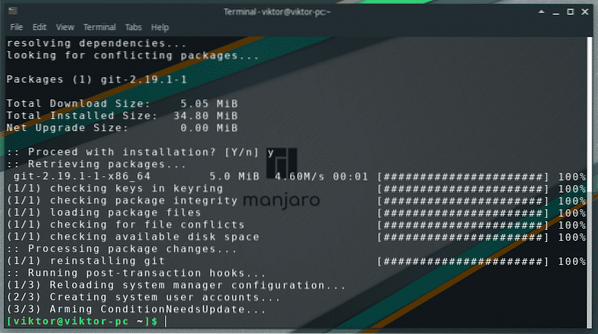
Tagad jūsu sistēma ir gatava paņemt avota kodu no AUR krātuves.
git klons https: // aur.archlinux.org / snapd.git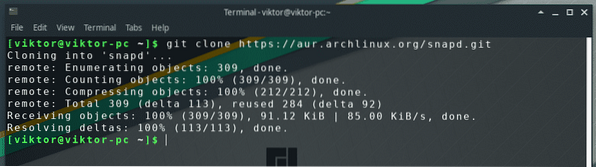
Lejupielāde ir pabeigta? Labi! Laiks sākt būvēšanas procesu. Mainiet aktīvo direktoriju -
CD snapd /
Sāciet būvniecības procesu -
makepkg -si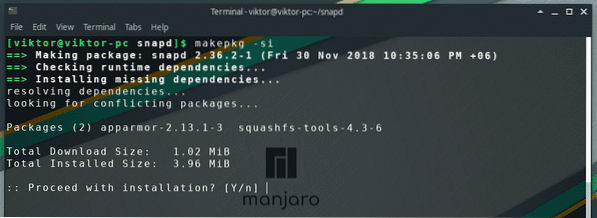
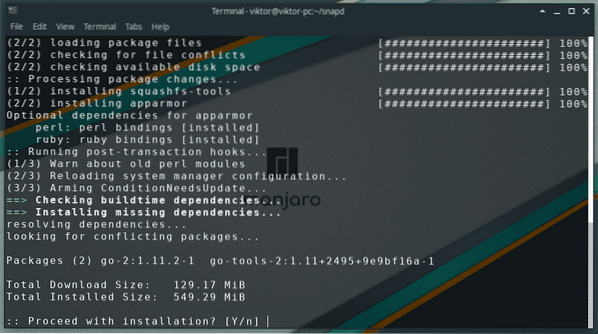
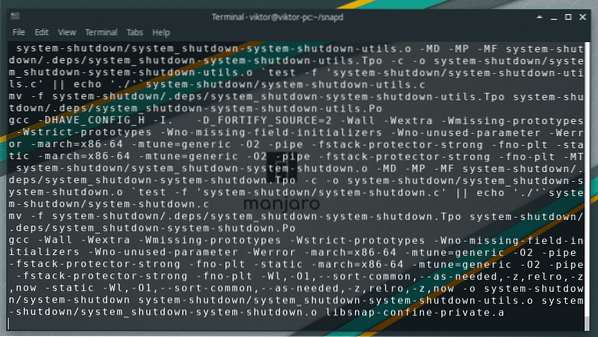
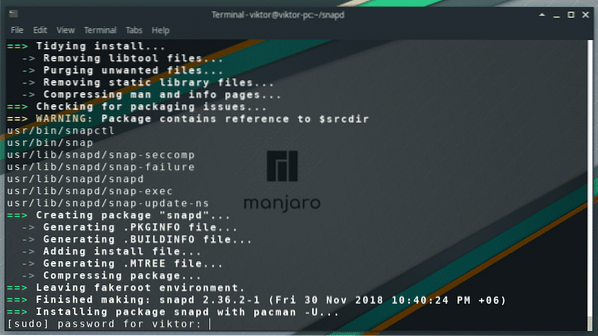
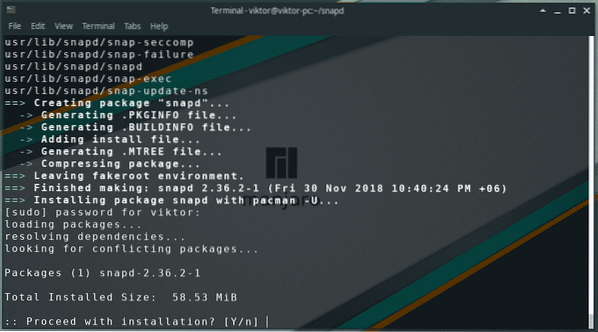
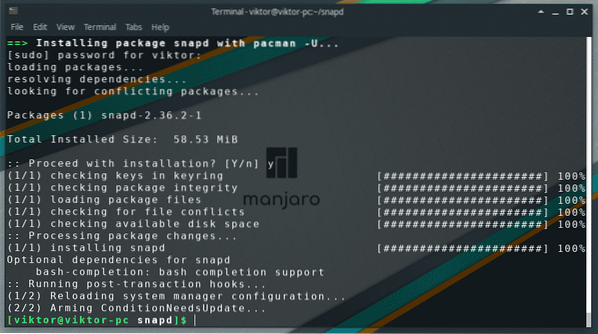
Pagaidiet, līdz process būs pabeigts.
Kad esat pabeidzis, jums jāpasaka sistēmai iespējot “snap” pakalpojumu.
sudo systemctl iespējot - tagad snapd.kontaktligzda
Ir vairākas “snap” paketes, kas ir atzīmētas kā “klasiskās”. Lai pārliecinātos, ka jums nav problēmu ar viņiem, izpildiet šo komandu -
sudo ln -s / var / lib / snapd / snap / snap
Pārbaudiet, vai “snap” ir veiksmīgi instalēts -
snap --versija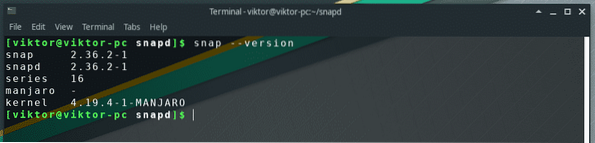
Instalē Spotify snap
Veicot šo komandu, no Snapcraft veikala tiks lejupielādēta un instalēta jaunākā Spotify pakotne.
sudo snap install spotify
Pagaidiet, līdz process būs pabeigts.



Voila! Spotify ir instalēts!
Izmantojot Spotify
Sāciet Spotify no izvēlnes -
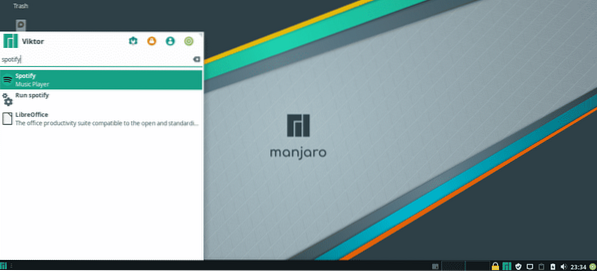
Varat arī sākt Spotify no termināļa -
Spotify
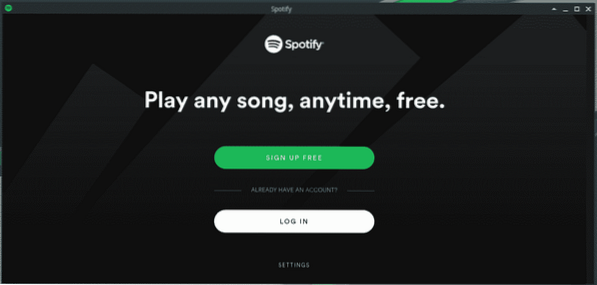
Ja jums jau ir konts, varat viegli pieteikties savā kontā. Pretējā gadījumā dodieties uz vietni Spotify un izveidojiet kontu.
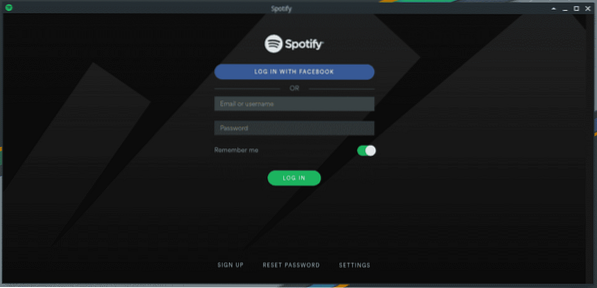
Tagad apskatīsim lietotnes Spotify iestatījumus.
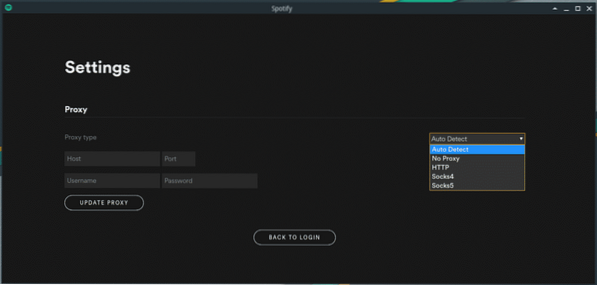
Interfeiss ir diezgan pašsaprotams. Ja jūsu sistēma izmanto starpniekserveri, varat norādīt lietotnes iestatījumus. Varat arī norādīt starpniekservera veidu (Socks4, Socks5, HTTP utt.) vai “Nav starpniekservera”.
Izbaudiet savu mūziku!
 Phenquestions
Phenquestions


